Win7旗艦版系統重裝方法
- 2023-02-16 11:26:18 分類:教程
一些不大不小的系統問題,可以嘗試通過重裝系統來解決,這篇文章是本站給大家分享的Win7旗艦版系統重裝方法。
方法一:
1、下載并打開白云一鍵重裝系統,然后點擊【重裝系統】;
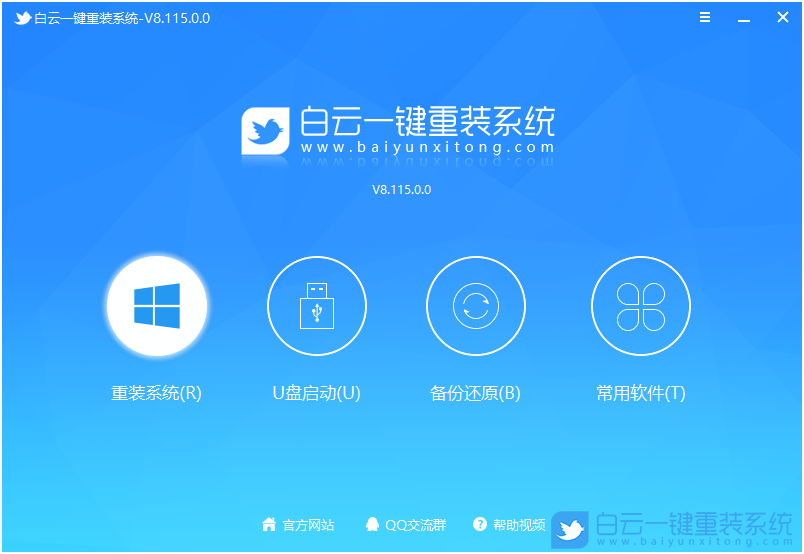
2、提供了【純凈系統】和【原版系統】,方便用戶下載并且安裝適合自己的操作系統;
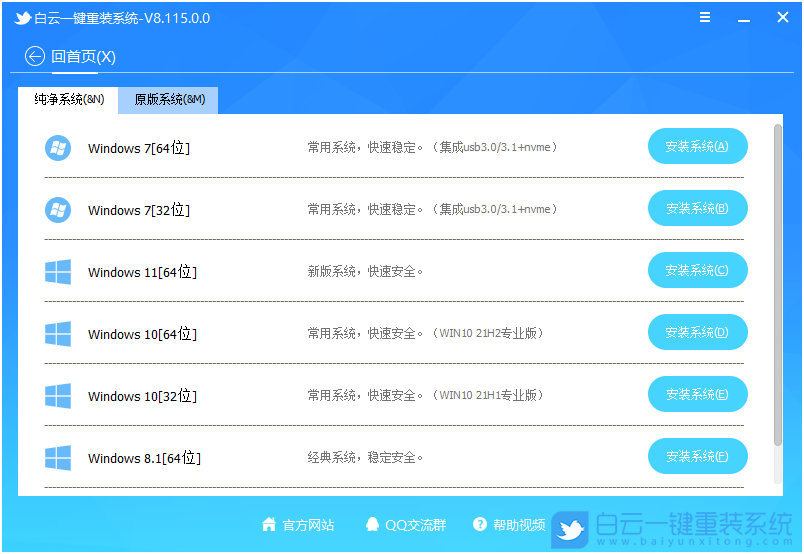
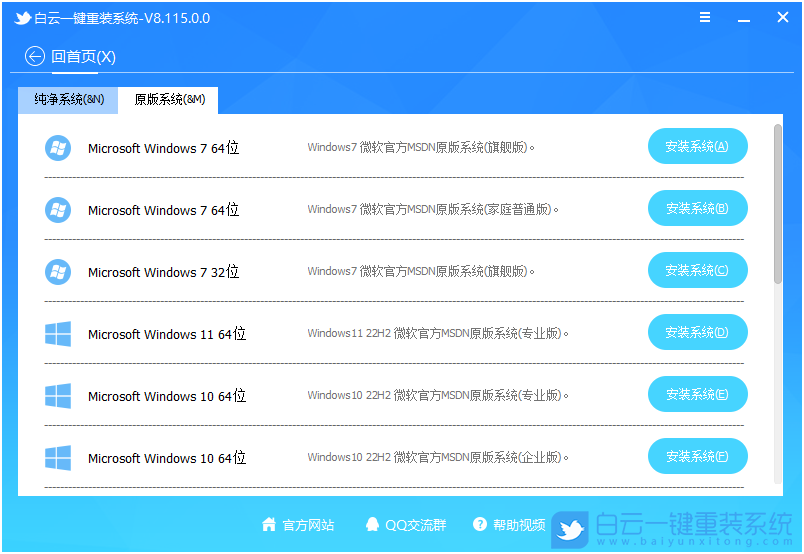
3、比如說我們要安裝原版的Win7系統,可以切換到【原版系統】選項卡,然后找到【Microsoft Windows 7 64位】,然后點擊【安裝系統】;
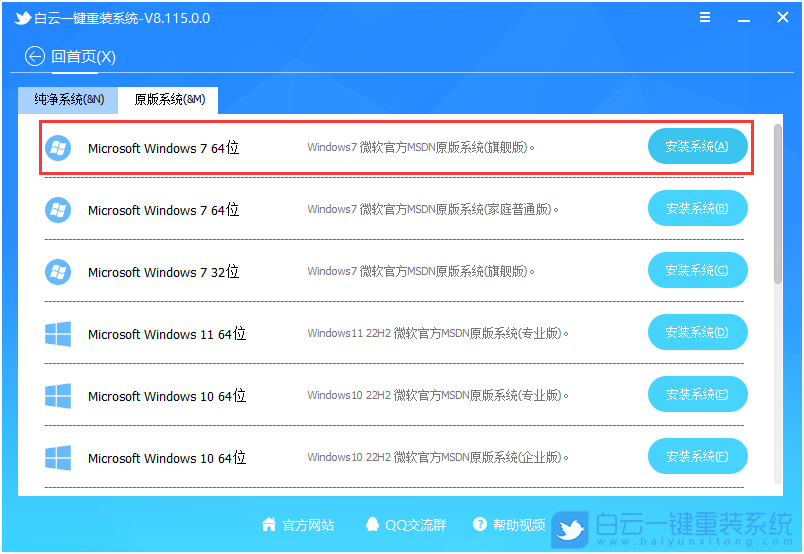
4、這時候會彈出溫馨提示,大家可以根據自己的情況選擇【適配老機器、適配新機器、適配安全啟動】,然后點擊【確定】;
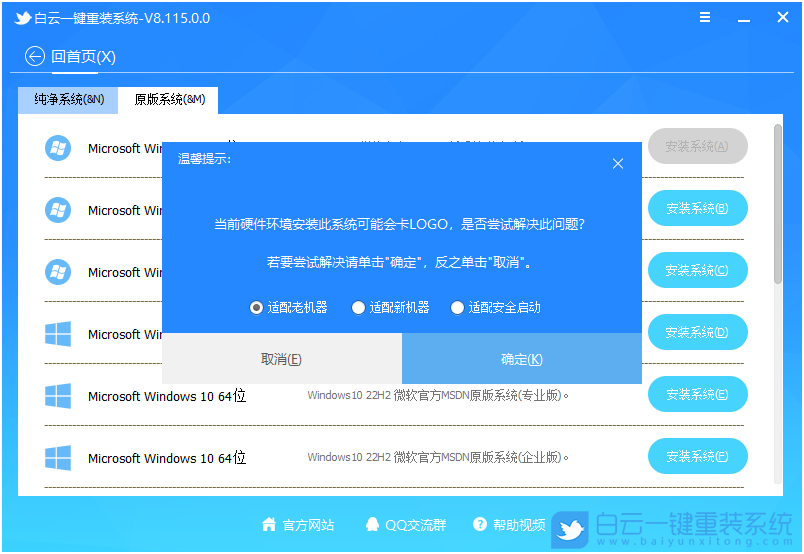
5、提示是否備份資料,備份文件支持【桌面/我的文檔/收藏夾/瀏覽器/QQ聊天記錄/微信聊天記錄】,以及備份【當前系統】,如果不需要備份,直接點擊【跳過】即可;
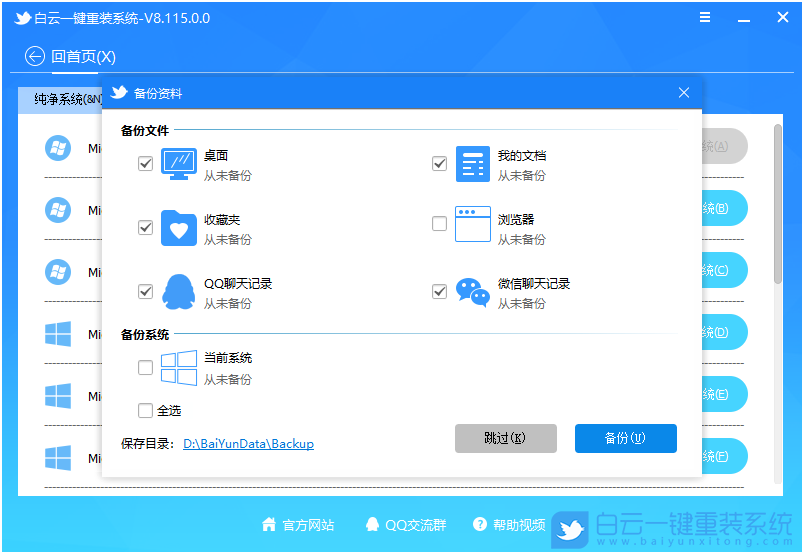
6、系統安裝(接下來的過程無需您的干預,程序會自動完成安裝的步驟,您可以離開電腦稍作放松);
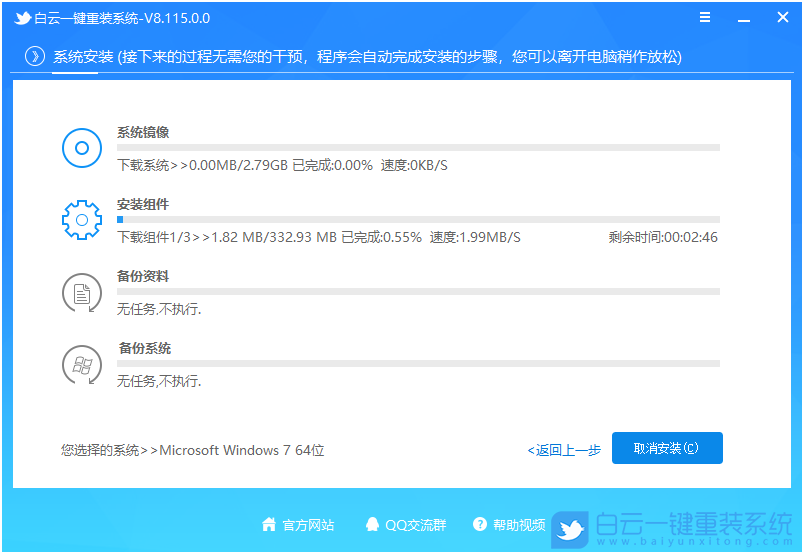
7、系統的安裝過程,只需要耐心等待進度條執行完成;
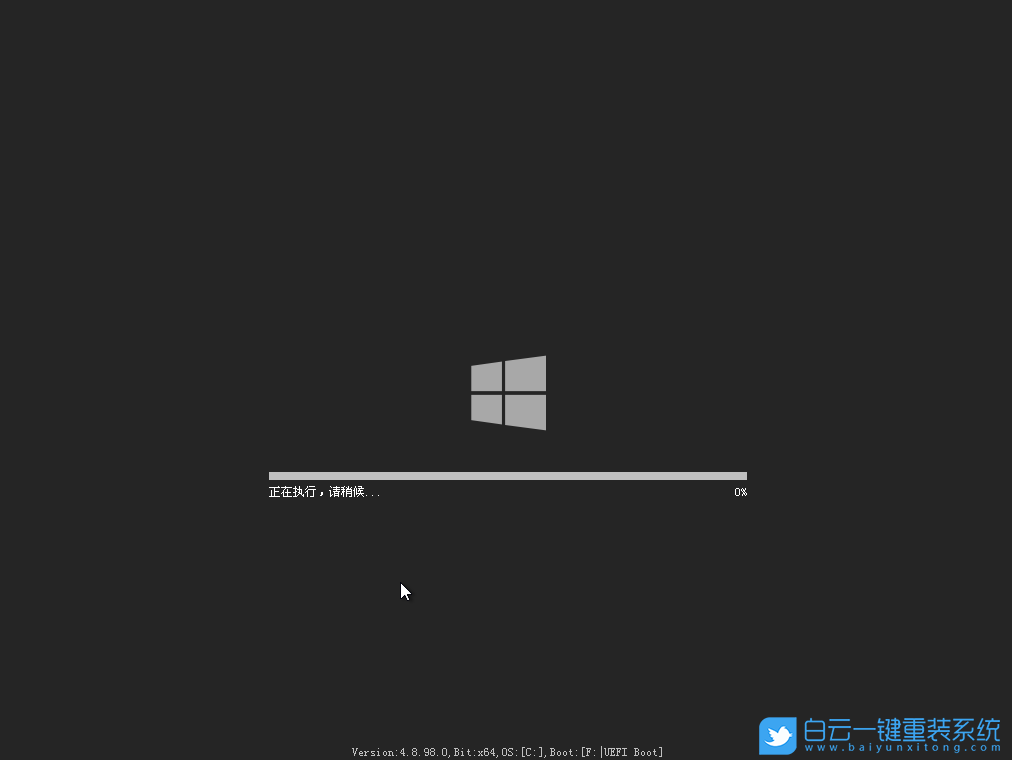
8、系統安裝完成,電腦重啟的時候,選擇操作系統下,點擊【Windows 7】;

9、后面只需要根據提示安裝就可以了;


方法二:
例[1]
1、打開運行(Win+R),并輸入【control】命令,按【確定或回車】快速打開控制面板。控制面板窗口中,點擊右上角切換到【類別】查看方式,然后點擊調整計算機的設置下的【系統和安全】;
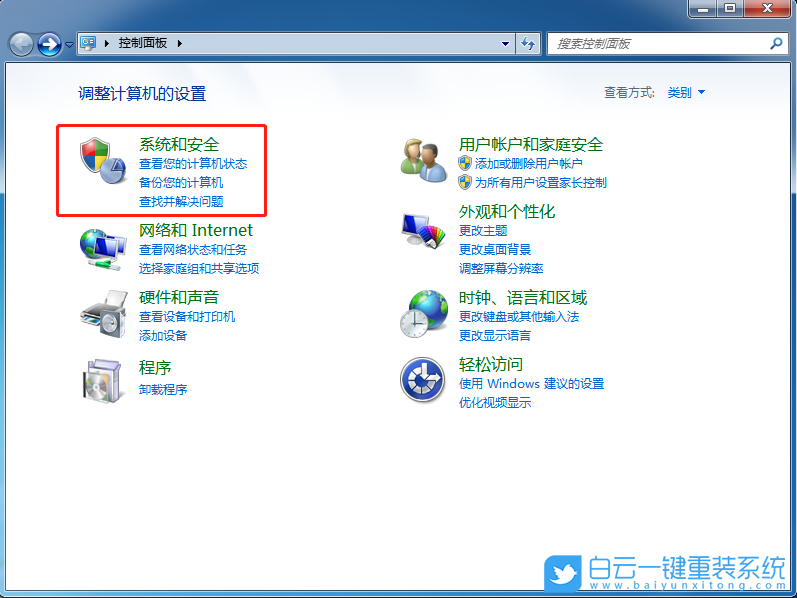
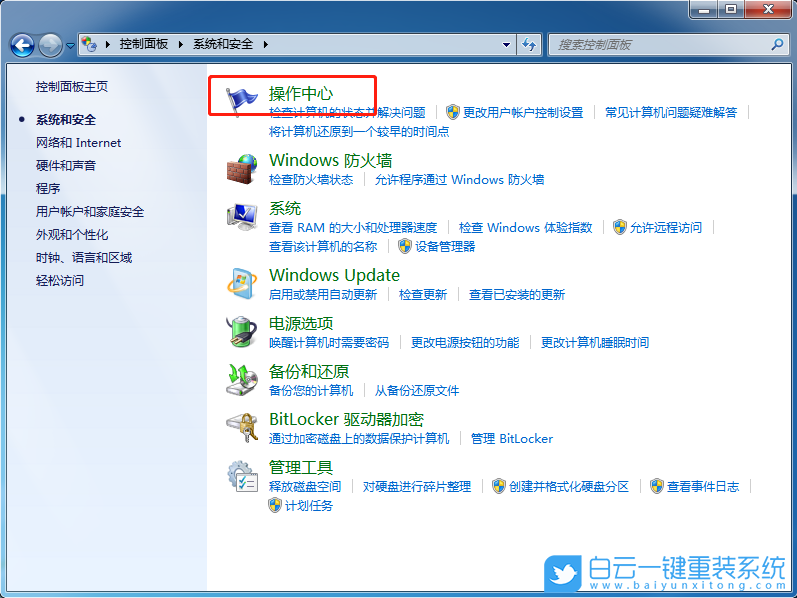
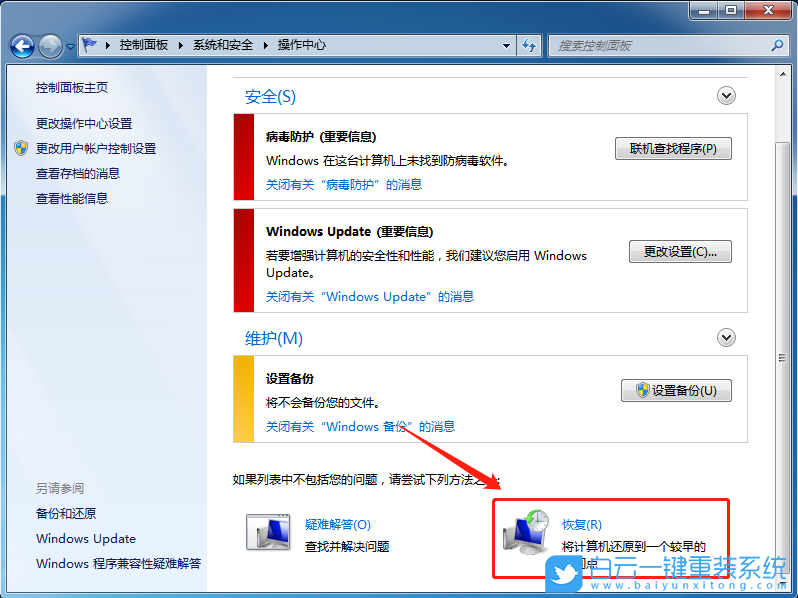
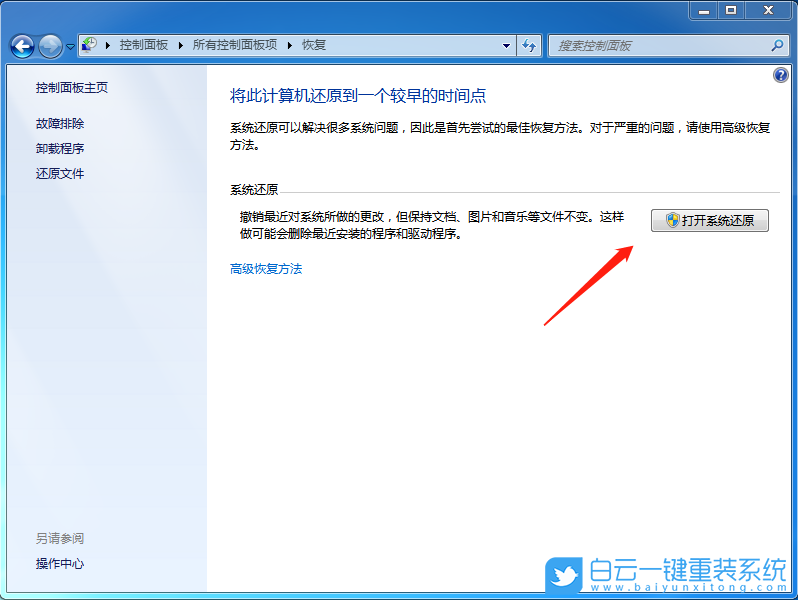
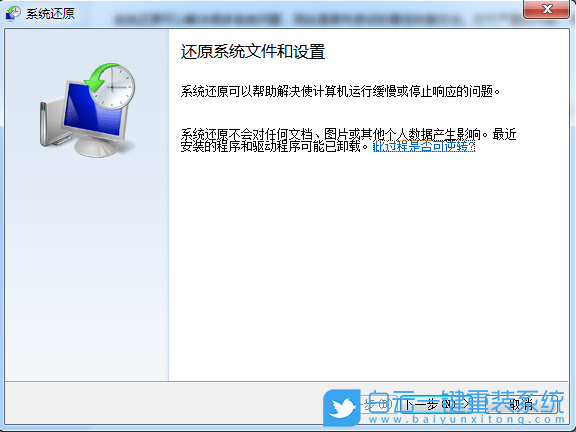
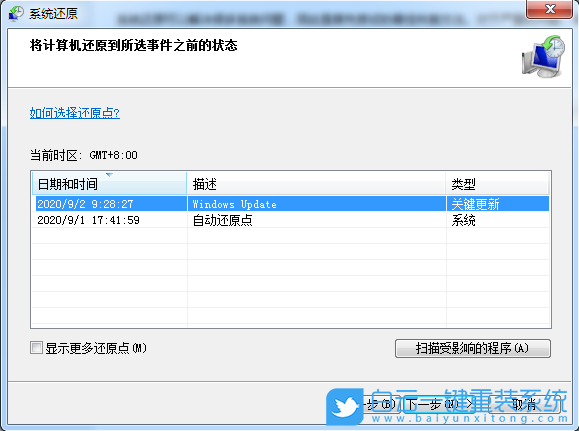
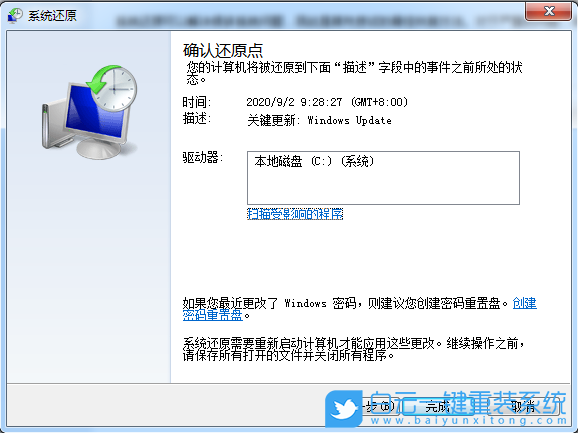
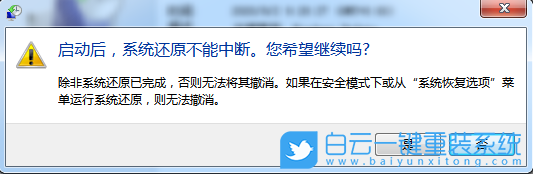
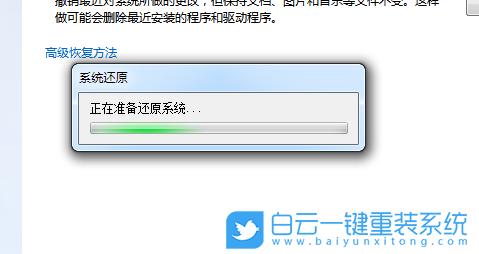
9、提示:請稍候,正在還原 Windows 文件和設置,系統還原正在初始化;


例[2]
擴展知識:系統準備 (Sysprep) 工具為 Windows (vista和7)的安裝準備復制、審核和客戶交付功能。使用復制(也稱為映像)可以捕獲可在整個組織中重復使用的自定義 Windows 映像。使用審核模式可以將其他設備驅動器或應用程序添加到 Windows 安裝。安裝其他驅動程序和應用程序之后,可以測試 Windows 安裝的完整性。使用 Sysprep 還可以準備要交付至客戶的映像。客戶啟動 Windows 時,會啟動“歡迎使用 Windows”。
大家應該知道,系統出問題,只能夠重裝系統,但是這個方法既麻煩,又浪費時間,還容易碰到各種問題,而利用Sysprep功能,可以很方便地重裝系統。
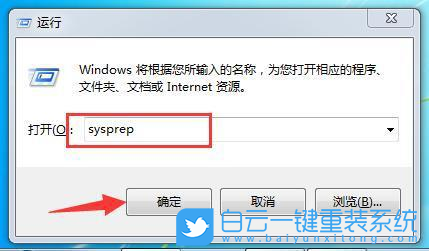
2、文件路徑【C:\Windows\System32\sysprep】,雙擊打開【sysprep】文件;
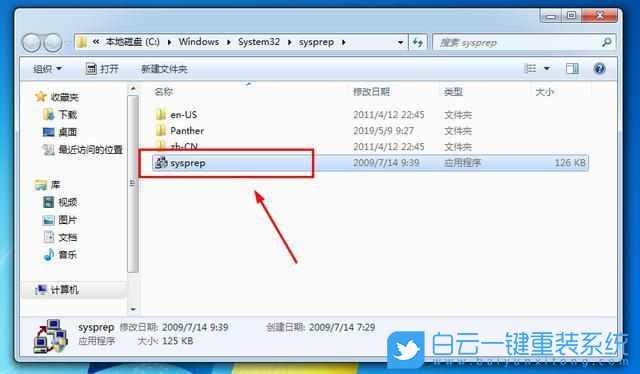
3、系統準備工具(Sysprep)為硬件獨立和清理準備計算機,選擇【進入系統全新體驗(00BE)】,然后點擊【確定】即可;
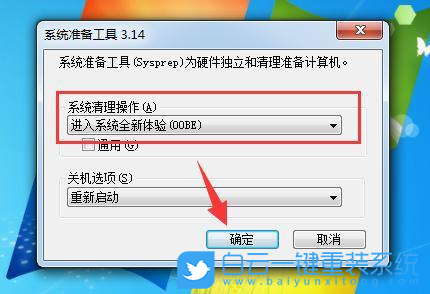

4、接著系統會重新啟動,開始重新安裝系統;
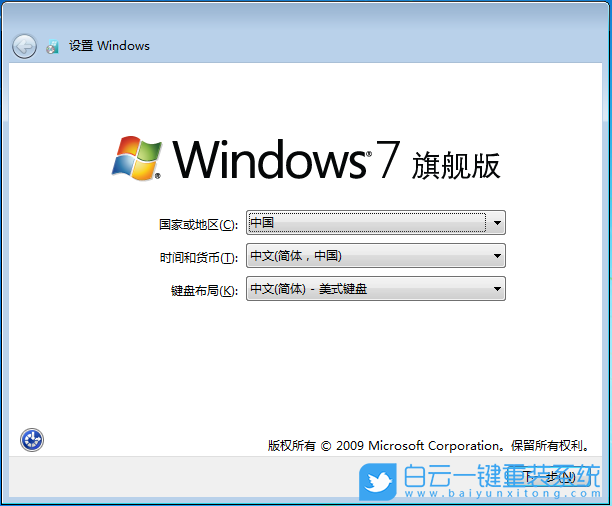
5、安裝系統完成后就會自動進入系統;
 以上就是Win7旗艦版系統重裝方法文章,如果這篇文章的方法能幫到你,那就收藏白云一鍵重裝系統網站,在這里會不定期給大家分享常用裝機故障解決方法。
以上就是Win7旗艦版系統重裝方法文章,如果這篇文章的方法能幫到你,那就收藏白云一鍵重裝系統網站,在這里會不定期給大家分享常用裝機故障解決方法。
方法一:
注意事項:
1)備份好C盤所有重要數據,包括桌面上的所有文件
2)重裝系統過程中,會修改系統關鍵的啟動項等,因此需要退出殺毒軟件,或關閉防火墻
1、下載并打開白云一鍵重裝系統,然后點擊【重裝系統】;
白云一鍵重裝系統簡述:
-最簡單好用的系統重裝軟件
-全網獨家技術/支持GPT-UEFI一鍵裝機
-完美兼容市面所有主板
-支持安裝Windows XP/7/8/10/11系統
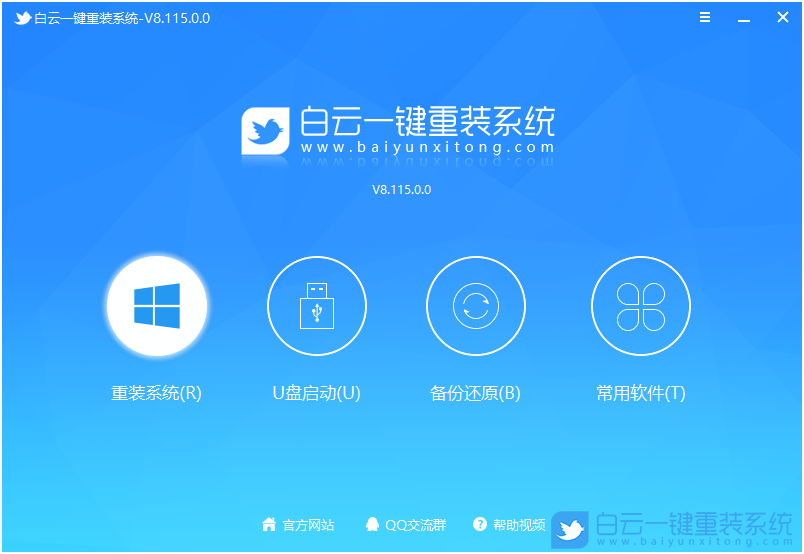
2、提供了【純凈系統】和【原版系統】,方便用戶下載并且安裝適合自己的操作系統;
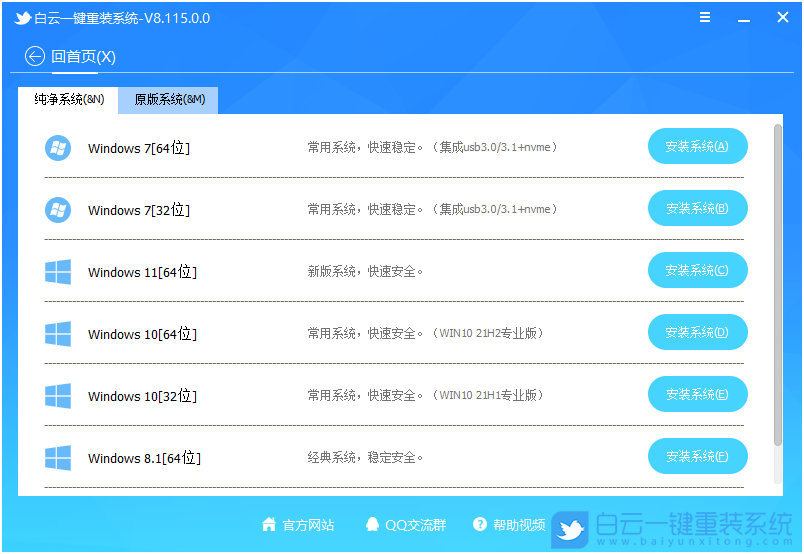
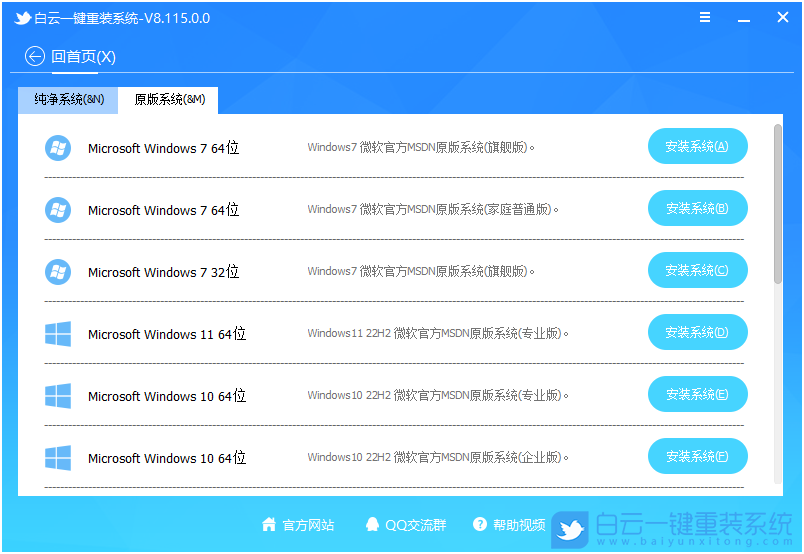
3、比如說我們要安裝原版的Win7系統,可以切換到【原版系統】選項卡,然后找到【Microsoft Windows 7 64位】,然后點擊【安裝系統】;
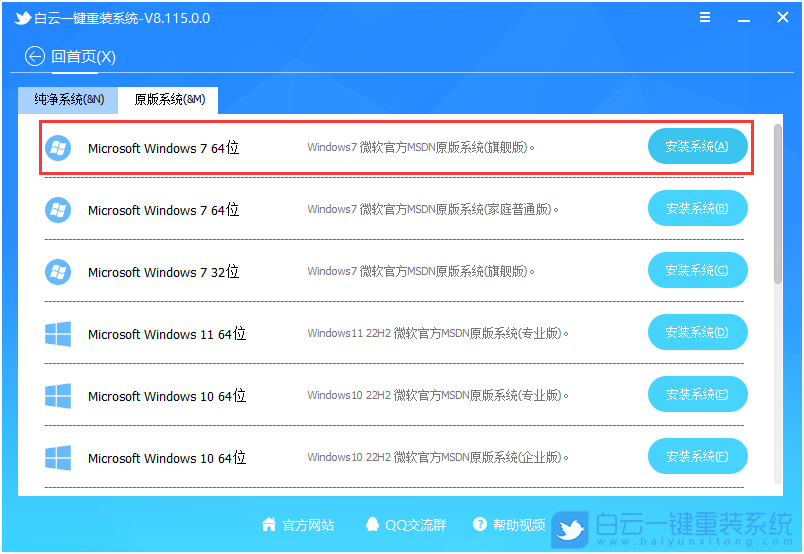
4、這時候會彈出溫馨提示,大家可以根據自己的情況選擇【適配老機器、適配新機器、適配安全啟動】,然后點擊【確定】;
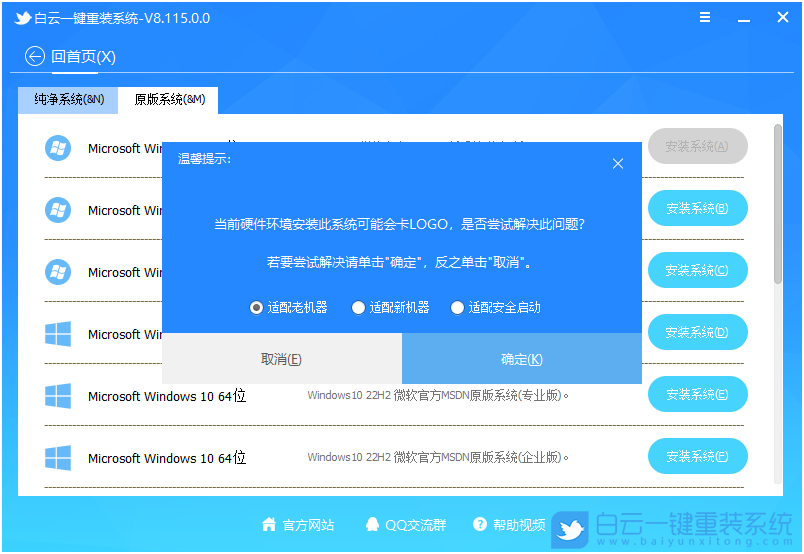
5、提示是否備份資料,備份文件支持【桌面/我的文檔/收藏夾/瀏覽器/QQ聊天記錄/微信聊天記錄】,以及備份【當前系統】,如果不需要備份,直接點擊【跳過】即可;
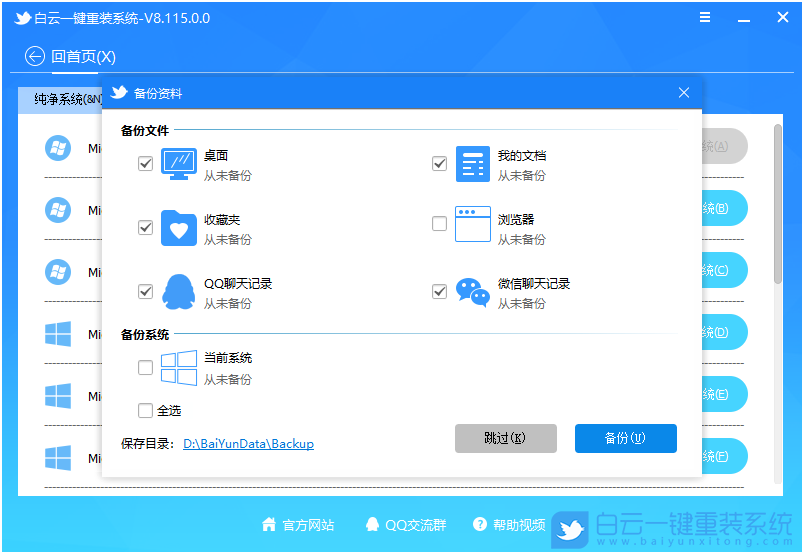
6、系統安裝(接下來的過程無需您的干預,程序會自動完成安裝的步驟,您可以離開電腦稍作放松);
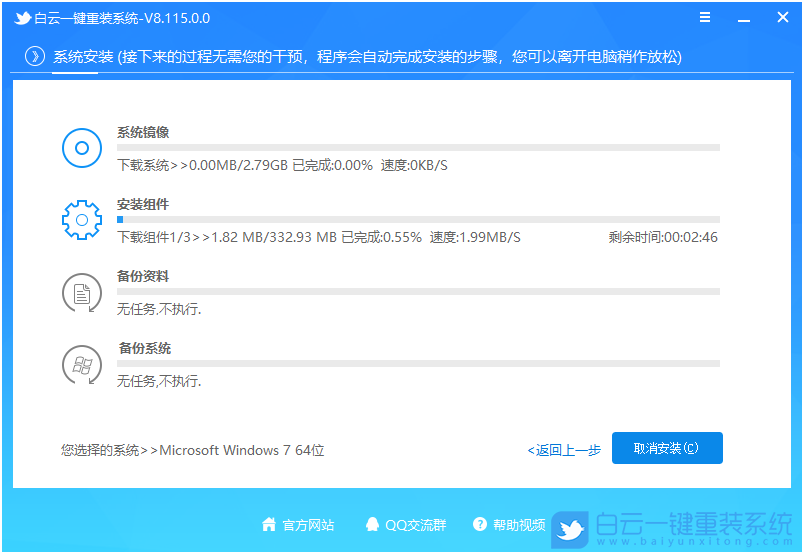
7、系統的安裝過程,只需要耐心等待進度條執行完成;
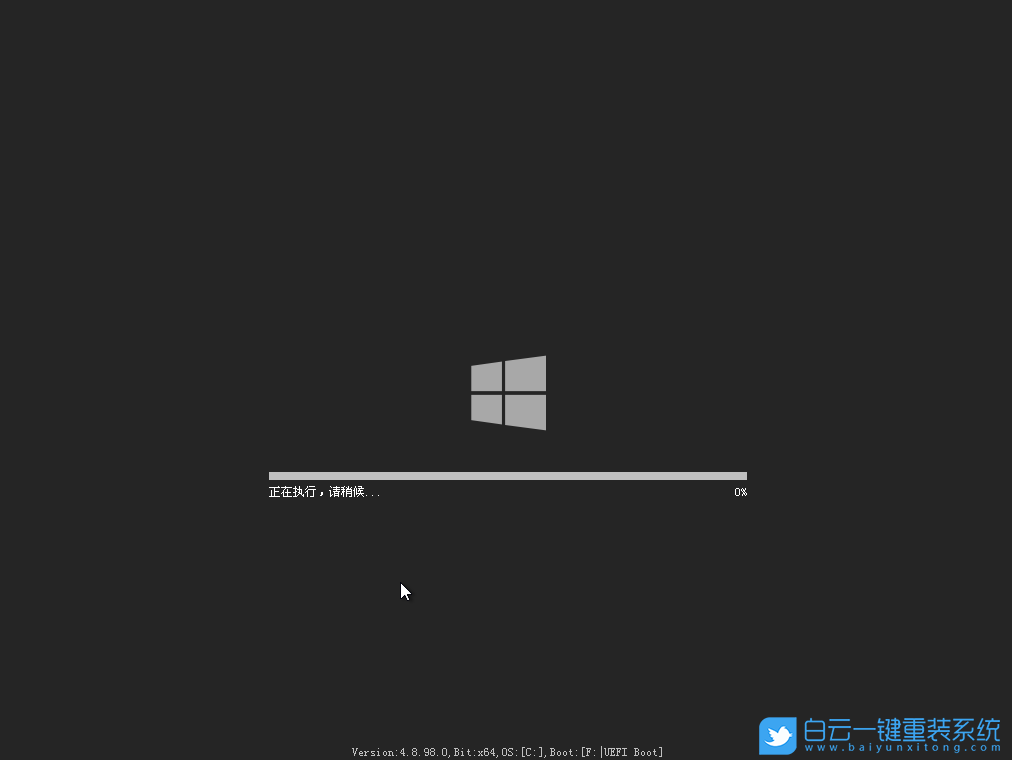
8、系統安裝完成,電腦重啟的時候,選擇操作系統下,點擊【Windows 7】;

9、后面只需要根據提示安裝就可以了;


方法二:
例[1]
1、打開運行(Win+R),并輸入【control】命令,按【確定或回車】快速打開控制面板。控制面板窗口中,點擊右上角切換到【類別】查看方式,然后點擊調整計算機的設置下的【系統和安全】;
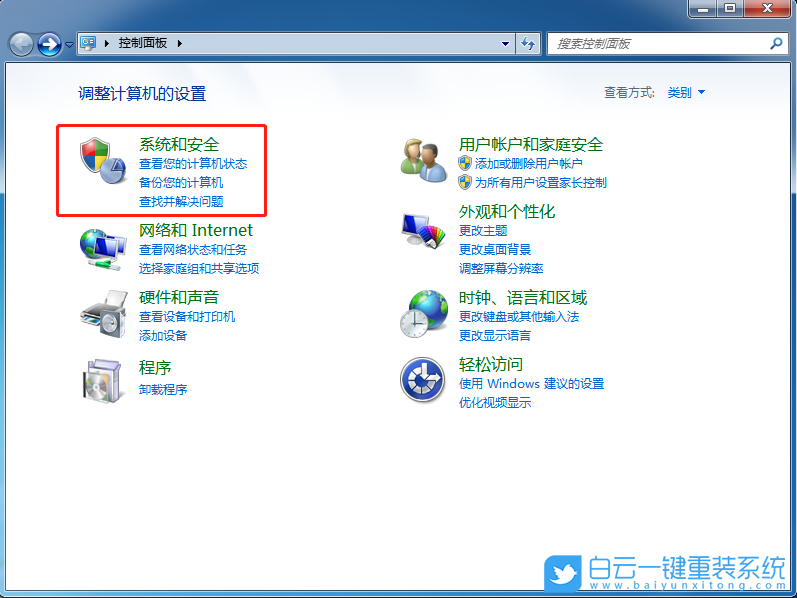
2、系統和安全下,點擊【操作中心】;
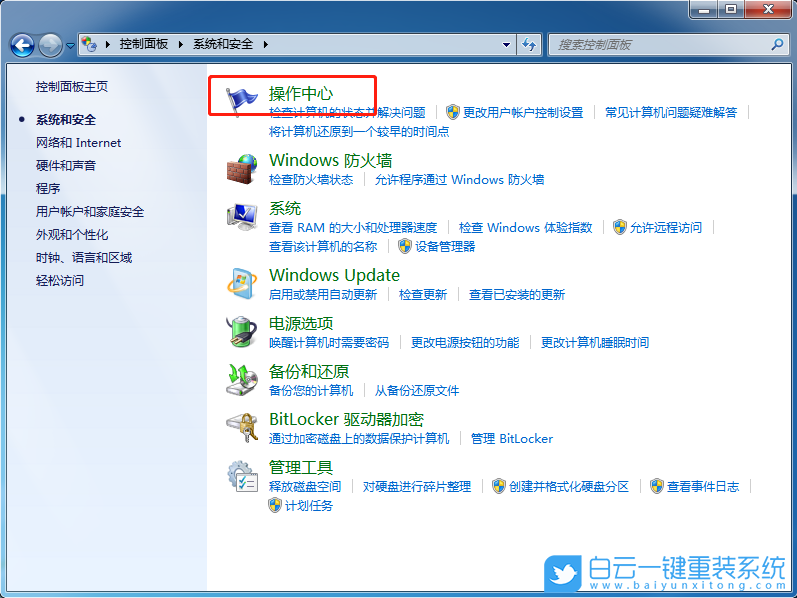
3、操作中心下,點擊右下角的【恢復(將計算機還原到一個較早的時間點)】;
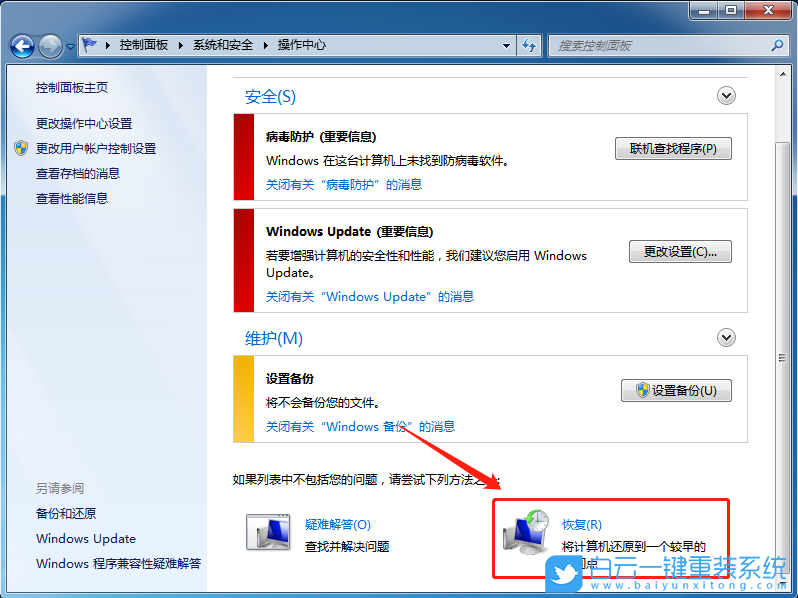
4、點擊系統還原(撤消最近對系統所做的更改,但保持文檔、圖片和音樂等文件不變。這樣做可能會刪除最近安裝的程序和驅動程序)下的【打開系統還原】;
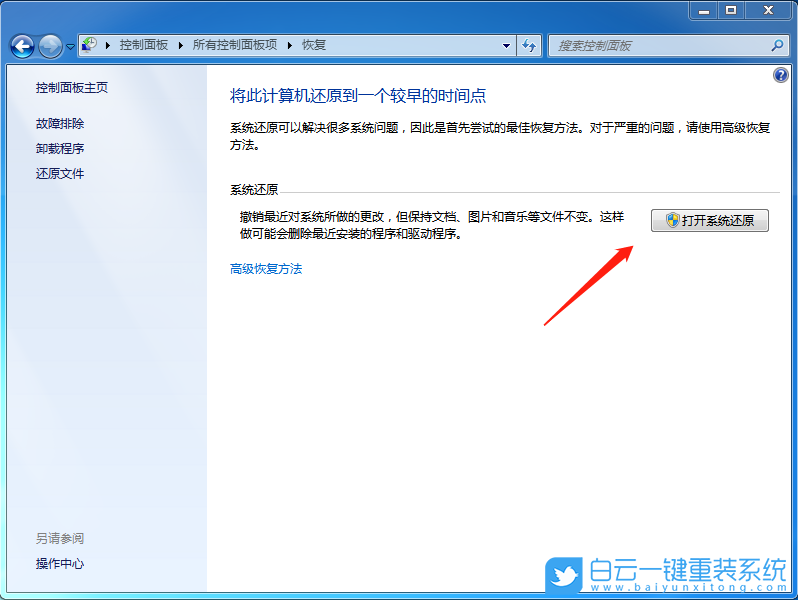
5、系統還原窗口中,還原系統文件和設置,系統還原可以幫助解決使計算機運行緩慢或停止響應的問題。系統還原不會對任何文檔、圖片或其他個人數據產生影響。最近安裝的程序和驅動程序可能已卸載。點擊【下一步】;
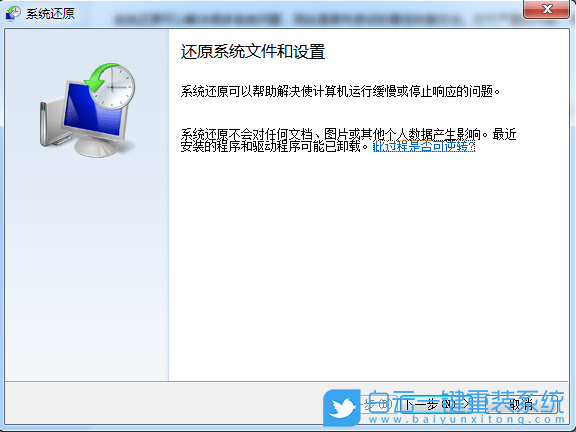
6、將計算機還原到所選事件之前的狀態,選擇好【還原點】,接著繼續點擊【下一步】即可;
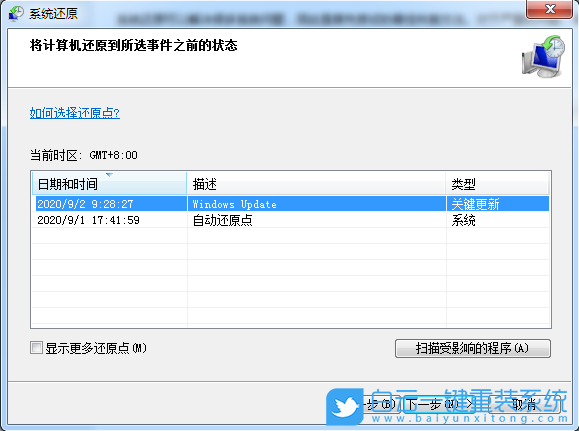
7、確認還原點,點擊【完成】后,會彈出一個對話框,確認好內容之后,點擊【是】;
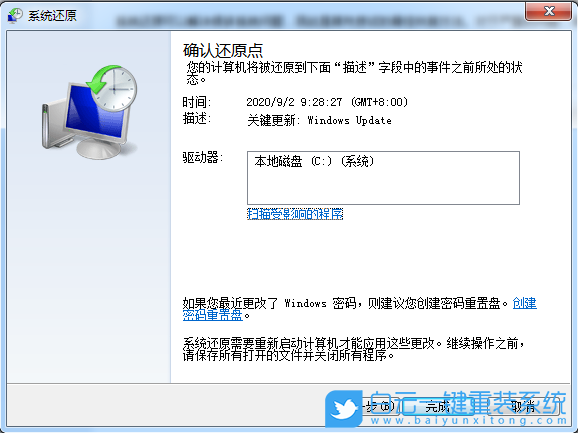
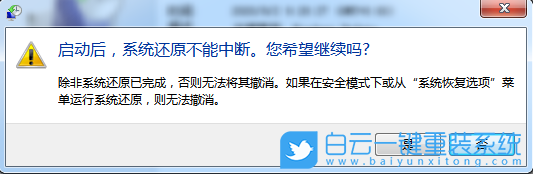
8、系統還原窗口,提示正在準備還原系統;
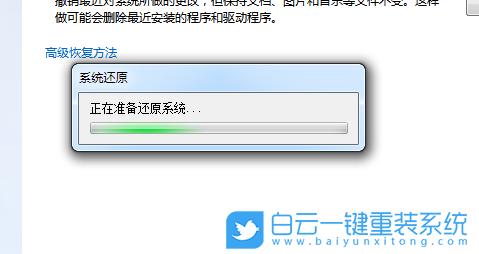
9、提示:請稍候,正在還原 Windows 文件和設置,系統還原正在初始化;


例[2]
1、按【 Win + R 】組合鍵,打開運行,并輸入【sysprep】命令【確定或回車】,可以打開這個功能;
擴展知識:系統準備 (Sysprep) 工具為 Windows (vista和7)的安裝準備復制、審核和客戶交付功能。使用復制(也稱為映像)可以捕獲可在整個組織中重復使用的自定義 Windows 映像。使用審核模式可以將其他設備驅動器或應用程序添加到 Windows 安裝。安裝其他驅動程序和應用程序之后,可以測試 Windows 安裝的完整性。使用 Sysprep 還可以準備要交付至客戶的映像。客戶啟動 Windows 時,會啟動“歡迎使用 Windows”。
大家應該知道,系統出問題,只能夠重裝系統,但是這個方法既麻煩,又浪費時間,還容易碰到各種問題,而利用Sysprep功能,可以很方便地重裝系統。
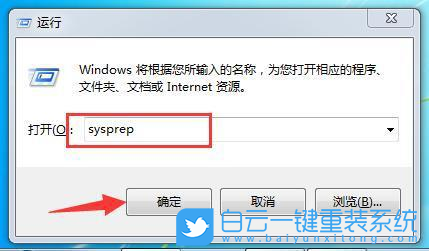
2、文件路徑【C:\Windows\System32\sysprep】,雙擊打開【sysprep】文件;
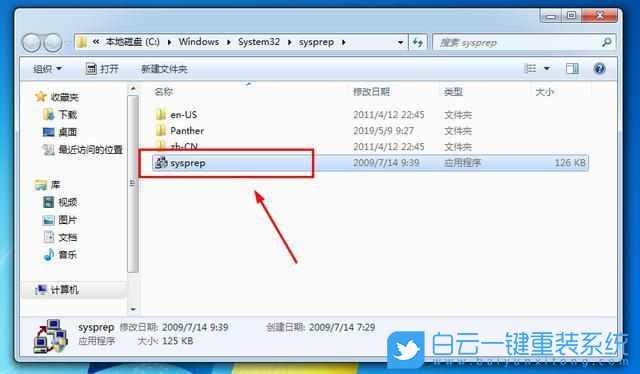
3、系統準備工具(Sysprep)為硬件獨立和清理準備計算機,選擇【進入系統全新體驗(00BE)】,然后點擊【確定】即可;
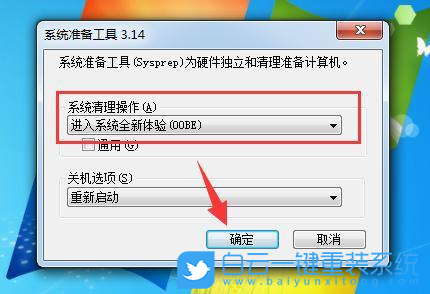

4、接著系統會重新啟動,開始重新安裝系統;
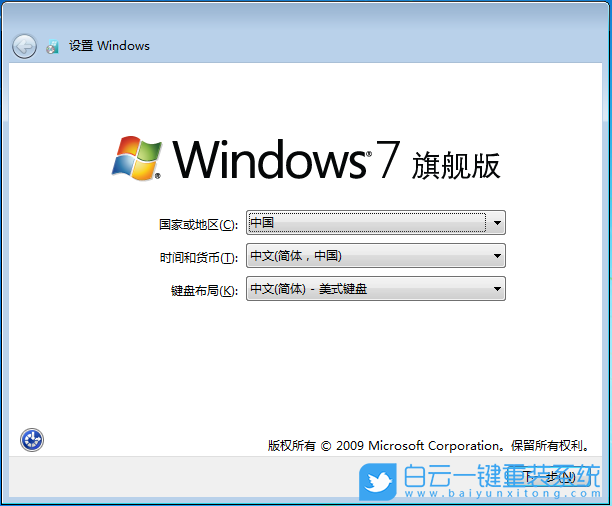
5、安裝系統完成后就會自動進入系統;

上一篇:電腦自帶的Win7系統還原如何操作
下一篇:白云一鍵裝機怎么重裝Win7系統

Win10如何在非觸屏設備打開經典模式屏幕鍵盤|怎么打開屏幕鍵盤使用搭載win10系統的 觸屏設備用戶打開屏幕鍵盤,可以直接按設置 - 設備 - 輸入,里面就可以找到屏幕鍵盤的開關。 但是對

聯想拯救者刃7000K 2021臺式電腦11代CPU怎么裝Win7聯想拯救者刃7000K 2021系列臺式電腦,是聯想推出的臺式電腦,目前共有4款產品。英特爾酷睿i開頭11代系列處理器,默認預裝




